Hogyan készítsünk egy sötét vonal a menüben OS X
Az Apple nagyon sok figyelmet a kidolgozása tervezési és interfész elemeket, így alkalmas a felhasználók túlnyomó többsége. És ugyanezen okból, akkor alig van lehetősége a saját testre. Az alapértelmezett menüsor egy ezüst színű, kombinált esetén Mac, akkor lehet, hogy átlátható azáltal, hogy a megfelelő jelölőnégyzetet a beállításokat, de megváltoztatja a színét, mint a fekete - semmiképpen. Rendszeres eszközökkel. Bár mint tudjuk, ha igazán akarod, akkor igénybe segítségével harmadik féltől származó eszközök és a kívánt hatás eléréséhez.
Hogyan obsidanovuyu menüsávból megmondom ebben a cikkben.
Egy ilyen egyszerű, de hatékony módon kell ObsidianMenuBar segédprogramot. amely letölthető a fejlesztő honlapján. Ez ingyenes és nagyon könnyű telepíteni.
Hogyan sötétíti a menüsor
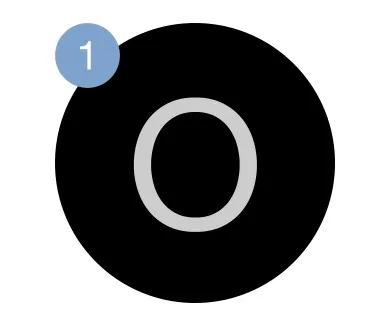
1. Start menü és telepítése Obsidian Bar.app mappát betölteni a fenti linkre. Ez a szkript fogja tenni a fekete menüsorban, és a szöveg és alkalmazás ikonok szürke benne.
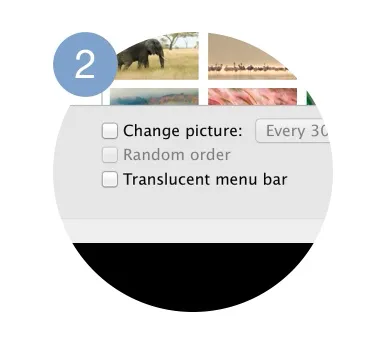
2. Most megy a rendszer beállítások menüben (vagy rögzítése), és nyissa meg a szakasz Desktop & Screen Saver. Itt meg kell tiltani a lehetőséget Áttetsző menüsorban (ha használt).
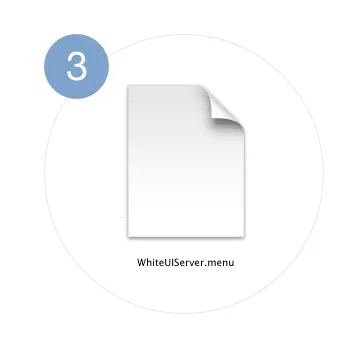
4. [opcionális] A fejlesztő azt javasolja, hogy az opciót Ahol lehetséges, használja az anti-aliasing .... ami a rendszer beállításait, az alján a fő rész.
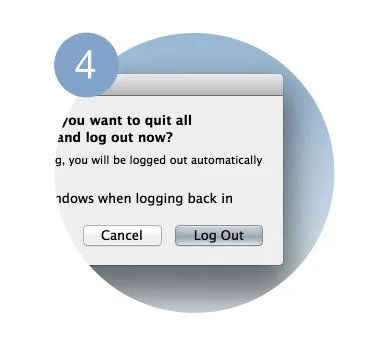
5. Ahhoz, hogy a változtatások életbe léptetéséhez, meg kell, hogy vessen véget a felhasználói munkamenet és jelentkezzen be újra.
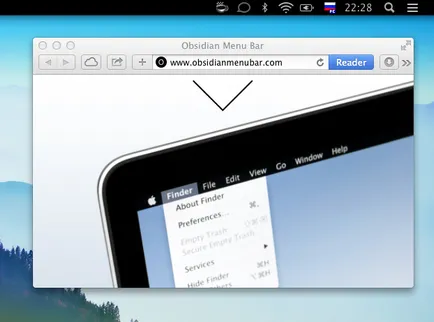
Közvetlenül azután, hogy látni fogja a változást - az állapotsor sötétebbé válik vonzóbbá (ízlés kérdése természetesen). Úgy néz ki, nagyon jó, mint a Finder, és a harmadik féltől származó alkalmazások (különösen azok, ahol lehetőség van megváltoztatni a design témája a fekete).
Szépséghiba a mi testreszabási még mindig ott van, de minden attól függ, az alkalmazás készlet. A legtöbb alkalmazás fekete fonts / ikonok és persze, hogy egyesül a menüsor, ami nem olvasható. Néhány alkalmazás fejlesztők alkalmazkodni, de nem minden.
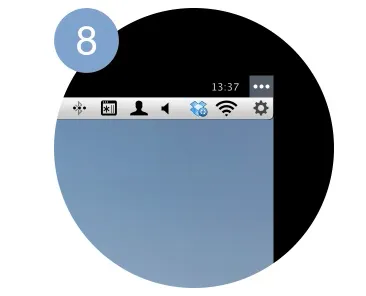
Hogyan fehéríti a menüsor
Hogy visszatérjen a menüt, alumínium sorban vissza, meg kell:
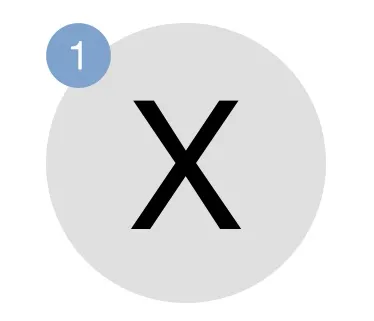
1. Indítsa el a Restore Default menü Bar.app Rakománnyal mappák Obsibian menüsort, és hagyja jóvá a műveletet a felhasználó jelszavát.
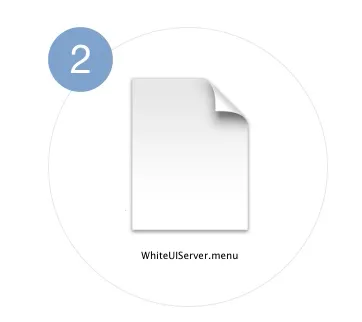
2. Küldje el a fájlt a Trash WhiteUIServer.menu (abban a mappában, ahol van, hogy skopirovli telepítés során).
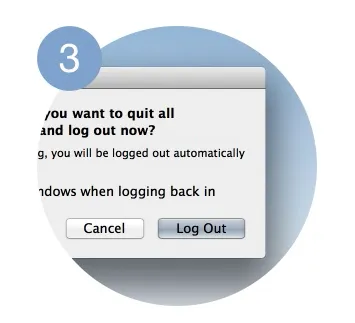
3. Fejezd be a felhasználói munkamenet és zaloginivaemsya az új - minden visszatér a korábbi formájában.
Ha egy átlátható menüsor, menj a beállítások, és kapcsolja be újra.